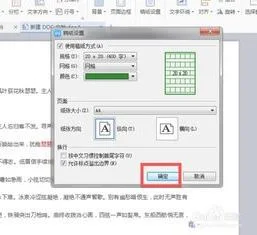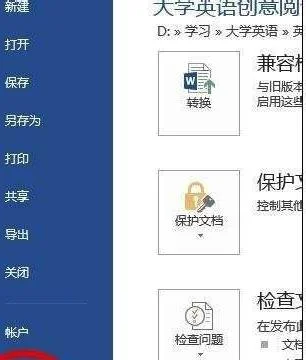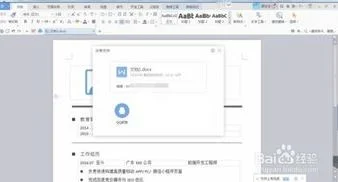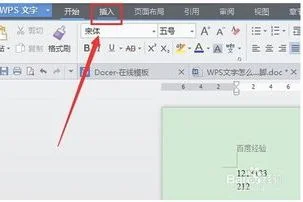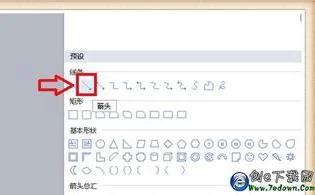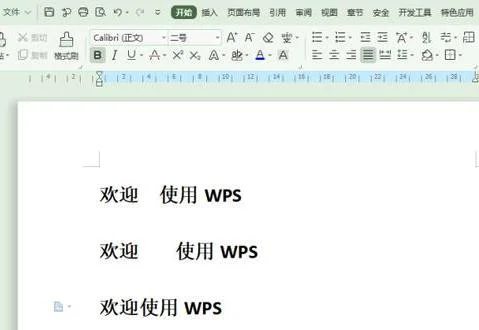1.wps表格怎么筛选数据
你好,
选中要筛选的区域,点击【自动筛选】按钮,在要筛选的第一个第一个出现一个下来小三角,点击小三角选择要筛选的内容,打勾确定,或点击仅筛选此项,就可以筛选到想要的内容了。
点击下拉小三角,打开筛选对话框,可以升序排列,可以降序排列;可以多选,可以单选,可以全选;可以按内容筛选,可以按颜色筛选;可以选择前十项,可以选择高于平均值的,可以选择低于平均值的。可以在列表中选择,也可以在搜索框输入要筛选内容来筛选。
2.WPS表格怎么使用筛选功能
工具:
Wps
方法如下:
1、在wps表格中点击“开始”然后再找到下面的“自动筛选”,选择需要处理的数据
2、在打开中点击“筛选按钮”会看到有一个“数字筛选”,下拉菜单中选择需要筛选的选项
3、然后在此需要填入筛选内容,本例为筛选A1列“大于等于6的数字” 之后再点击确定按钮。
4、具体的数据出来了如下所示
3.WPS/EXCEL匹配筛选,怎么操作
1、打开WPS的EXCEL表格,找见首行工具栏里的“筛选”功能项;
2、选中要筛选的项目栏行列;
3、点击“筛选”功能下的“筛选(F)项;
4、选中的项目栏行列自动添加筛选按钮;
5、点击任何一个筛选按钮,例如“户籍”,自动出现可筛选框;
6、在要筛选的项目前打钩,点击确定;
7、筛选项目自动显示;
8、要取消筛选设置,选中有筛选按钮的行列,重新点击“筛选”功能下的“筛选(F)”项即可。
4.wps怎么设置筛选条件
设置wps筛选条件具体步骤如下:
1、打开电脑上的WPS表格,在单元格内输入需要进行筛选操作的数据。
2、点击工具栏中的筛选并添加筛选操作。
3、点击页面上方的数字筛选并选择小于选项。
4、在显示行内填入“4000”,然后点击确定。
5、在筛选的单元格内就只显示低于“4000”的数据了,即完成设置WPS的筛选条件。